Para eliminar un documento electrónico es necesario que no esté autorizado ante el SRI.
Importante: si el documento ya está autorizado ante el SRI, puedes realizar la anulación del mismo para generar otro documento con los datos corregidos.
Para eliminar la factura electrónica primero realizas la consulta del documento deseado a través de la ruta: Transacciones – Compra/Venta – Clientes.
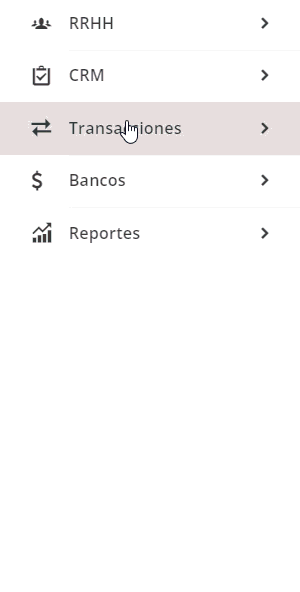
Una vez allí, es necesario que identifiques la factura que deseas eliminar, puedes hacer uso de los filtros de búsqueda.
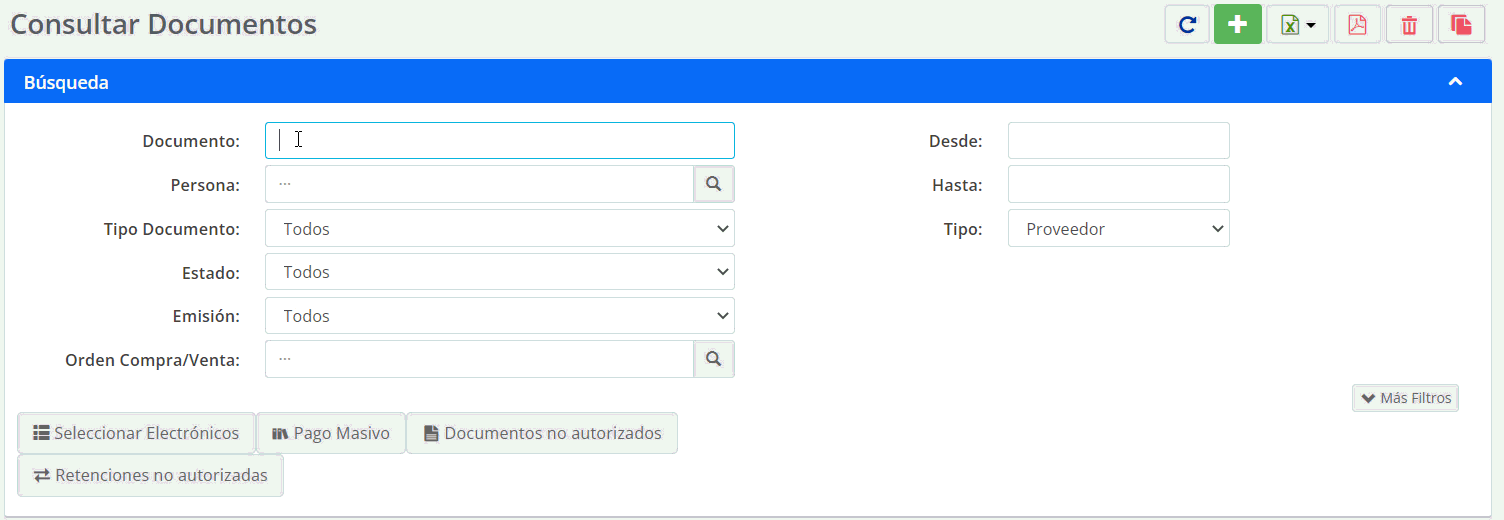
- Documento: aquí ingresas la secuencia de su documento para una búsqueda directa.
- Persona: al ingresar el nombre de una persona, se mostrarán todos los documentos asociados.
- Tipo Documento: aquí selecciona «Factura».
- Estado: aquí podrás seleccionar si es un documento cobrado, anulado, pendiente o pagado.
- Emisión: seleccionas si su documento es físico o electrónico.
- Orden de Compra/Venta: el sistema te permite realizar la búsqueda por orden de compra.
- Desde: la fecha inicial en la cual el sistema realizará la búsqueda.
- Hasta: la fecha límite en la cual el sistema realizará la búsqueda.
- Tipo: aquí selecciona «Cliente».
- Estado: puedes filtrar por:
- Finalizado: documentos electrónicos que ya han realizado todo el proceso de firmado, autorizado y enviado al cliente.
- Pendiente: documentos electrónicos que aún les falte algún proceso de firmado, autorizado o enviado al cliente.
En caso de necesitar otros tipos de filtros puedes dar clic en el ícono «Más Filtros» y te mostrará otras opciones a utilizar:
![]()
- Código Sustento: puedes seleccionar los documentos asociados, un código de sustento en específico.
- Cierre de Caja: si tienes punto de venta puedes filtrar por el cierre de caja deseado.
- Centro de Costo: filtras los documentos asociados a un centro de costo.
- Referencia: buscas un documento de acuerdo a la información que se registró como referencia al crearlo.
- Vendedor: podrás ver todos los comprobantes ingresados a nombre de un vendedor.
- Lote de producto: si trabajas con lotes en tus productos puedes filtrarlo por el número.
- Lote: te permite ver los documentos dentro de un lote de facturación recurrente, en el caso de que cuentes con este módulo.
- Importación: de acuerdo al número de la importación, visualizarás todos sus documentos asociados.
- # Retención: colocas el número de la retención que deseas buscar.
- Producto: todos los documentos relacionados con un producto en especial.
- Serie: si tienes series en tus productos puedes filtrarlo por el número.
- Bodega: visualizarás los comprobantes que afecten a la bodega seleccionada.
- Categoría Persona: puedes escoger una de las categorías creadas en el módulo de personas.
Buscas el documento específico y das clic en el ícono de “Eliminar”.
![]()
El sistema te mostrará una ventana para confirmar la acción, das clic en «Aceptar». En el caso de que el documento se encuentre solo guardado se borrará del sistema.
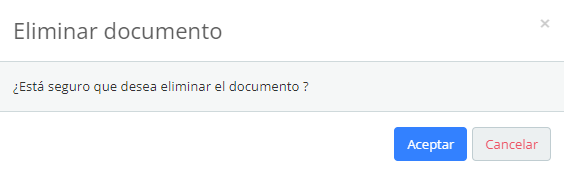
Si el documento a eliminar ya se encuentra firmado, es necesario borrar la firma. Das clic sobre el número de documento y podrás visualizar el detalle del comprobante.

Aquí seleccionas el botón «Doc. Electrónico» y escoges «Borrar Firma».
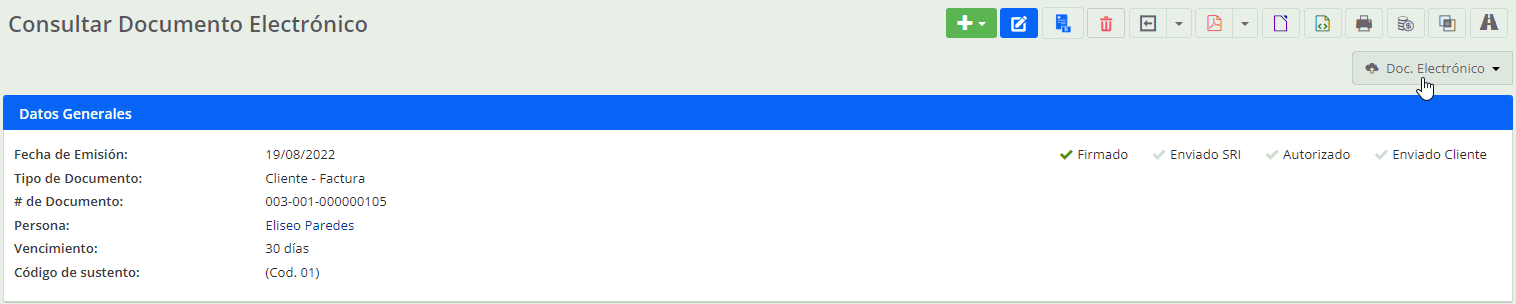
Una vez hecho este proceso puedes eliminar el documento dando clic en el ícono ![]() que se encuentra en la parte superior derecha.
que se encuentra en la parte superior derecha.
![]()
El sistema te muestra una ventana emergente para confirmar la eliminación, seleccionas «Aceptar».
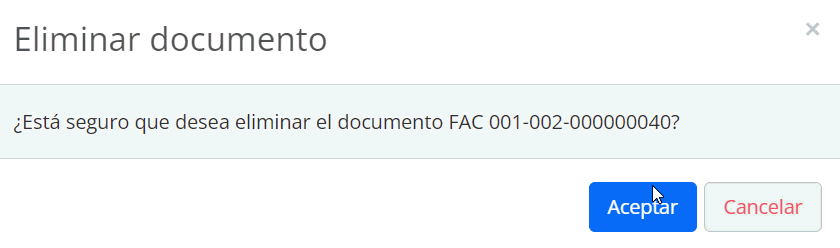
Importante: los documentos podrán ser eliminados en el caso de no tener transacciones asociadas como cobros, depósitos, y demás.
Buenas noches, quiero eliminar una factura registrada como «cobrada» ¿es posible?
15 abril, 2024 at 8:28 pmBuen día,
Para eliminarla, es necesario que primero se elimine el cobro en Transacciones – Cobros/pagos – Cobros/pagos, puedes buscar por número de documento y das clic en el icono de eliminar que se encuentra del lado izquierdo de cada cobro. Una vez eliminado el cobro, procedes a eliminar la factura en Transacciones – Compra/Venta – Documentos. Tener en cuenta que si es una factura electrónica es tipo cliente y ya se encuentra autorizada por el SRI no será posible eliminarla. Solo anularla. Recuerda que cualquier consulta que tengas puedes comunicarte a nuestra línea de atención WhatsApp +593 989762202.
16 abril, 2024 at 9:48 amSi he realizado una factura electronica y no esta autorizada por SRI, al eliminarla, pierdo la secuencia??
20 noviembre, 2023 at 3:16 pmBuen día,
Si la factura es la ultima registrada, la secuencia se recupera, pero si ya existe otra factura creada posteriormente, la secuencia continua con la ultima factura creada. Recuerda que cualquier consultas que tengas puedes comunicarte a nuestra línea de atención Whatsapp +593 99 9933309
21 noviembre, 2023 at 8:09 amexcelente
14 agosto, 2023 at 4:37 pmBuen día,
15 agosto, 2023 at 5:13 pmMuchas gracias!. Estamos felices de que consultes nuestro portal de clientes.
excelente
14 agosto, 2023 at 4:37 pmBuen día,
15 agosto, 2023 at 5:13 pmMuchas gracias!. Estamos felices de que consultes nuestro portal de clientes.